Переменные среды (или окружения) используются для хранения общесистемных значений, которые могут использоваться любым пользователем и процессом в операционной системе. Мы уже рассказывали про то как установить переменные окружения в Linux, а теперь расскажем, как это сделать в MacOS.

Переменные окружения в MacOS
Проверить текущие переменные среды
Есть два способа проверить текущие переменные среды в MacOS:
- Показать список всех текущих переменных среды.
- Показать конкретную переменную среды.
Список всех переменных среды
Используйте команду printenv для отображения списка текущих установленных переменных среды:
printenv
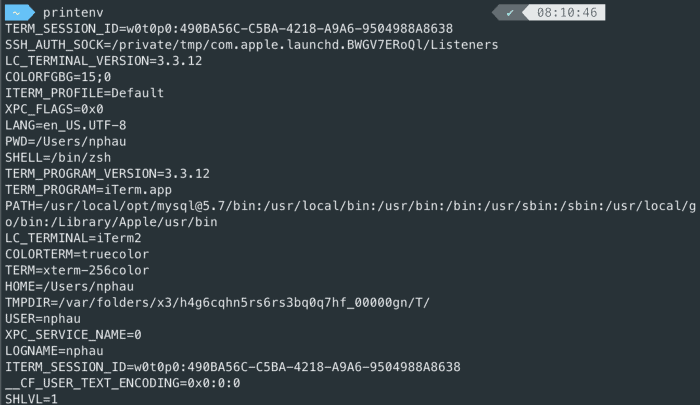
Примечание. Если вы хотите отобразить полный список переменных оболочки, используйте команду set.
Проверить конкретную переменную среды
Если вы хотите отобразить значение какой-либо конкретной переменной среды, используйте команду echo:
echo $[имя_переменной]
Например, чтобы проверить значение переменной PATH, в которой хранится список каталогов с исполняемыми файлами, используйте команду echo:
echo $PATH
Примечание. Всегда используйте префикс $ при указании имени переменной.
Установить временную переменную среды
Значение, которое вы присваиваете временной переменной среды, сохраняется только до тех пор, пока вы не закроете сеанс терминала. Это полезно для так переменных, которые нужно использовать только для текущего сеанса.
Назначить временную переменную среды с помощью команды export:
export [имя_переменной]=[значение_переменной]
Где:
[имя_переменной]: имя новой временной переменной среды, которую вы хотите установить.[значение_переменной]: значение, которое вы хотите присвоить новой переменной.
Команда export также позволяет добавлять новые значения к существующим переменным:
export [имя_существующей_переменной]=[новое_значение_переменной]:$[имя_существующей_переменной]
Где:
[имя_существующей_переменной]: имя переменной среды, к которой вы хотите добавить новое значение.[новое_значение_переменной]: значение, которое вы хотите добавить к существующей переменной.
Например, если вы хотите добавить собственный путь к папке в переменную PATH, используйте следующую команду:
export PATH=/Users/test/test_folder:$PATH
Установить постоянную переменную среды
В файл .bash_profile добавляются постоянные переменные среды:
- Найдите путь к файлу
.bash_profile, используя:~/.bash-profile
- Откройте файл
.bash_profileв любом текстовом редакторе. - Прокрутите до конца файла
- Используйте команду
export, чтобы добавить новые переменные:export [имя_переменной]=[значение_переменной]
- Сохраните все изменения, внесенные вами в файл
- Запустите новый
.bash_profile, перезапустив окно терминала, либо используя команду:source ~/.bash-profile
Удалить переменную среды
Используйте команду unset, чтобы удалить переменную среды:
unset [имя_переменной]



